| Complemento | Control de calidad (QA) o Gestión de la participación del personal (WEM) |
AutoQA apoya los esfuerzos de edición manual haciendo una evaluación automática de las interacciones de los clientes para un 100 % de los tickets en función de categorías predefinidas. Así se garantiza la misma calidad en todas las evaluaciones, reduce la subjetividad y ahorra tiempo a los evaluadores, para que puedan enfocarse en las categorías que necesitan más atención.
Encontrará más información en este artículo o en este video de información general.
En este artículo, se tratan los siguientes temas:
Artículos relacionados
Comprender las categorías de puntuación automática
Hay ocho categorías que reciben una puntuación automática en Zendesk QA.
Los idiomas admitidos por cada categoría varían según si OpenAI está activado o desactivado en la configuración de la cuenta. Consulte Visualización y actualización de la configuración de una cuenta de Zendesk QA.
| Categoría | Descripción | Puntuación | Idiomas/OpenAI activado | Idiomas/OpenAI desactivado |
| Mensaje de bienvenida | Responde la pregunta “¿El agente le dio la bienvenida al cliente?”. | Binario: 👍, 👎 | Todos | Inglés, Alemán, Español, Francés, Italiano, Neerlandés, Polaco, Portugués |
| Empatía | Evalúa si el agente mostró empatía con el cliente y sus problemas. | Binario: 👍, 👎 | Todos | Inglés |
| Ortografía y gramática | Detecta errores de gramática, ortografía y estilo. | Personalizable | Inglés (EE. UU.), Alemán, Francés, Polaco | Inglés (EE. UU.), Alemán, Francés, Polaco |
| Cierre | Evalúa si el agente cerró la conversación correctamente, lo que incluye ofrecer más ayuda y agradecerle al cliente. | Binario: 👍, 👎 | Todos | Inglés, Alemán, Español, Francés, Italiano, Neerlandés, Polaco, Portugués |
| Solución ofrecida |
Identifica si se propuso una solución durante la conversación. |
Binario: 👍, 👎 O "NO APLICA" si no está seguro |
Todos | No disponible* |
| Tono |
Reconoce 27 tonos y calcula una puntuación en función de si el peso es positivo o negativo. |
Personalizable | Todos | No disponible* |
| Legibilidad | Analiza la facilidad con la que se puede entender un texto, teniendo en cuenta la complejidad de las palabras y la longitud de las oraciones. |
Escala fija de tres puntos |
Inglés | Inglés |
| Comprensión | Verifica si el agente comprendió el problema del cliente, lo que posiblemente requiere preguntas de aclaración o un resumen del problema. | Binario: 👍, 👎 | Todos | No disponible* |
*Solución, Tono y Comprensión solo están disponibles si se consiente al uso de procesamiento de OpenAI.
Configurar las categorías de puntuación automática
Puede activar AutoQA para que evalúe automáticamente las interacciones con los clientes en función de las categorías de calificación seleccionadas. Los agentes que participan en estas conversaciones tienen que ser usuarios en Zendesk QA e integrantes de los espacios de trabajo donde se configuran las categorías de AutoQA.
Para configurar la puntuación automática
- En Zendesk QA, haga clic en el icono de su perfil en la esquina inferior izquierda.
- Seleccione Usuarios, bots y espacios de trabajo.
- Elija el espacio de trabajo correspondiente y luego haga clic en Tarjeta de puntuación.
- Haga clic en el icono Lápiz (
 ) junto a una categoría para editarla, o bien haga clic en el botón Crear categoría para crear una categoría nueva. Consulte Configurar una tarjeta de puntuación si desea más información sobre cómo crear categorías nuevas.
) junto a una categoría para editarla, o bien haga clic en el botón Crear categoría para crear una categoría nueva. Consulte Configurar una tarjeta de puntuación si desea más información sobre cómo crear categorías nuevas. - Active la opción Usar AutoQA para la categoría para comenzar a usar las puntuaciones automáticas.
- Seleccione la Categoría de AutoQA en la lista desplegable.
Aparecerá un nombre predeterminado y una descripción para la categoría que se pueden personalizar para satisfacer sus necesidades.

- Haga clic en Actualizar categoría o Crear categoría.
Cuando se agrega una categoría nueva, solo las nuevas conversaciones entrantes que tienen un estado Cerrado o Resuelto se analizan y califican automáticamente según las condiciones de la categoría. Las conversaciones deben contener por lo menos un mensaje tanto del cliente como del agente, con un mínimo de 10 palabras.
AutoQA no evalúa las conversaciones existentes, las conversaciones spam ni los datos históricos de los paneles.
Puede tardar un poco para que se carguen las puntuaciones debido a los cálculos necesarios.
Si no se encuentra ninguna coincidencia, se asigna "NO APLICA". AutoQA también puede devolver una evaluación de "NO APLICA" para ciertas categorías cuando no hay suficiente información para proporcionar una calificación exacta.
Personalizar las categorías de AutoQA
Puede personalizar las siguientes categorías de AutoQA para identificar palabras clave o frases determinadas en las conversaciones y calificar automáticamente al agente: Ortografía y gramática, Saludo de bienvenida y Cierre.
Para personalizar una categoría existente
- En Zendesk QA, haga clic en el icono de su perfil en la esquina inferior izquierda.
- Haga clic en el icono Configuración (
 ).
). - Bajo Cuenta en la barra lateral, haga clic en AutoQA.
De ser necesario, haga clic en el icono del botón deslizante de la barra lateral (
 ) para mostrar el menú lateral.
) para mostrar el menú lateral. - Haga clic en Categorías y seleccione una de las siguientes categorías para abrir y editar:

Ortografía y gramática
En esta categoría, AutoQA analiza los errores de gramática, ortografía y estilo en las interacciones de los agentes y los bots.
Para editar la categoría Ortografía y gramática
- Haga clic en el botón Agregar exenciones.
- Seleccione los idiomas correspondientes en el menú desplegable.
- Escriba o pegue las palabras o frases que desea que AutoQA permita o ignore como errores de ortografía y gramática, separadas por un salto de línea.
- Haga clic en Agregar exenciones.
Mensaje de bienvenida
En esta categoría, se pueden definir saludos de bienvenida aprobados que se ajusten a la marca y los estándares de servicio. Uno vez agregados, AutoQA solo detectará esos saludos de bienvenida aprobados.
Para editar la categoría Saludo de bienvenida
- Haga clic en el botón Agregar saludo.
- Seleccione los idiomas correspondientes en el menú desplegable.
- Escriba o pegue cada saludo de bienvenida, con un máximo de 300 caracteres. También puede usar el icono {··} para excluir nombres, detalles de la compañía o cualquier otra información confidencial durante las verificaciones de cierre de AutoQA. Por ejemplo, en lugar de “Cuídate. Juan”, puede usar “Cuídate, {··}" para representar cualquier nombre.
- Haga clic en Agregar saludo.
Cierre
En esta categoría, AutoQA analiza si el agente o el bot concluyó la conversación.
Para editar la categoría Cierre
- Haga clic en el botón Agregar cierre.
- Seleccione los idiomas correspondientes en el menú desplegable.
- Escriba o pegue cada cierre aprobado, con un máximo de 300 caracteres. Haga clic en el icono {··} para excluir nombres, detalles de la compañía o cualquier otra información confidencial durante las verificaciones de cierre de AutoQA. Por ejemplo, en lugar de “Cuídate. Juan”, puede usar “Cuídate, {··}" para representar cualquier nombre.
- Haga clic en Agregar cierre.
Crear nuevas categorías de AutoQA
También puede crear categorías de AutoQA personalizadas utilizando la coincidencia de texto para combinar frases y condiciones específicas. Esto le permite identificar las respuestas de los agentes que cumplen y no cumplen sus estándares de calidad al buscar palabras y frases específicas en las interacciones de soporte y configurar la puntuación automática basándose en eso.
Se pueden crear hasta 20 categorías de AutoQA personalizadas por cuenta.
Las categorías de AutoQA personalizadas se crean a nivel de la cuenta y se aplican a la tarjeta de puntuación a nivel del espacio de trabajo. Consulte Configurar una tarjeta de puntuación.
Para crear una nueva categoría de AutoQA
- En Zendesk QA, haga clic en el icono de su perfil en la esquina inferior izquierda.
- Haga clic en el icono Configuración (
 ).
). - Bajo Cuenta en la barra lateral, haga clic en AutoQA.
De ser necesario, haga clic en el icono del botón deslizante de la barra lateral (
 ) para mostrar el menú lateral.
) para mostrar el menú lateral. - Seleccione Categorías y haga clic en Crear categoría de tarjeta de puntuación.
- Escriba un nombre para la nueva categoría y seleccione si se aplica a Todas las conversaciones o solo a Conversaciones específicas.
Si selecciona Conversaciones específicas podrá restringir dónde se aplica la regla según el tipo de origen, el canal de conversación y la etiqueta del help desk.
- Escriba o pegue el contenido de texto, con una palabra u oración por fila.

Puede agregar varias filas y utilizar distintas condiciones si quiere obtener resultados complejos: y, o bien, es/no es, contiene cualquiera de/no contiene ninguno de, es cualquiera de/no es ninguno de, así como variables. Para usar contenido dinámico escriba “/”. Luego puede usar {··} para excluir nombres, detalles de la compañía u otra información confidencial durante las verificaciones de AutoQA. Por ejemplo, en lugar de “Cuídate. Juan”, puede usar “Cuídate, {··}" para representar cualquier nombre.
- Seleccione cómo desea calificar automáticamente al agente. Por ejemplo, si el agente no ofreció una demostración, y el texto no incluye “programar una demostración”, el agente recibe
 para esta categoría.
para esta categoría. - Haga clic en Crear categoría de tarjeta de puntuación.
- Para usar esta categoría de calificación, vaya a la configuración de la tarjeta de puntuación del espacio de trabajo y agréguela a una tarjeta de puntuación. Consulte Configurar las categorías de puntuación automática.
Usar la puntuación automática en la vista Conversaciones
Las conversaciones con categorías de puntuación automática tienen un icono de holograma (![]() ) en la vista Conversaciones.
) en la vista Conversaciones.
Para acceder a AutoQA en Conversaciones
- En Zendesk QA, haga clic en
 Conversaciones en la barra lateral.
Conversaciones en la barra lateral. - Seleccione la conversación que desea evaluar.
- Las puntuaciones automáticas de las categorías de AutoQA se proporcionan como información útil bajo Evaluaciones.
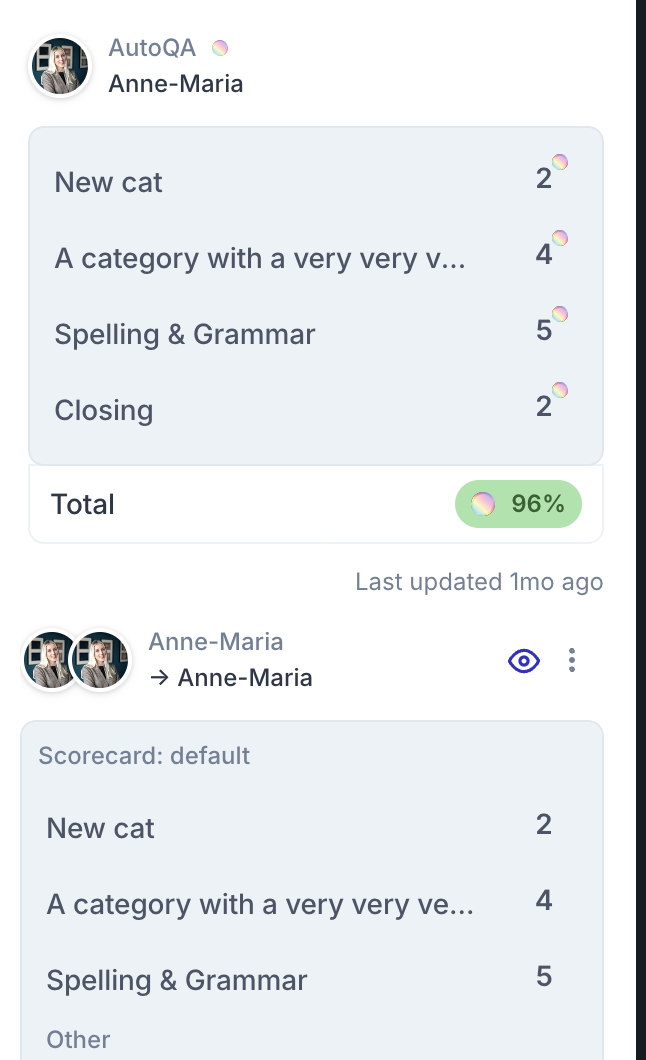
Las puntuaciones automáticas de las categorías de AutoQA solo cuentan para la Internal Quality Score (puntuación de calidad interna) (IQS) de una conversación después de que el evaluador envía la evaluación. Consulte Uso de la vista Conversaciones.
La Puntuación automática de calidad (AQS) toma en cuenta todas las categorías de AutoQA que se han activado en la configuración de la tarjeta de puntuación, aunque algunas categorías no estén incluidas en las tarjeta de puntuación manuales de control de calidad.
Las puntuaciones automáticas de los distintos agentes pueden variar. Como evaluador, si no está de acuerdo con la puntuación automática, puede seleccionar y enviar una calificación diferente.

El panel de AutoQA hace seguimiento del rendimiento de los equipos en todas las categorías de AutoQA. Es el mejor lugar para hacer seguimiento de las tendencias a lo largo del tiempo e identificar las necesidades de capacitación de los equipos y los agentes individuales. Consulte Panel de AutoQA.
Usar la puntuación automática para filtrar conversaciones
Las categorías de AutoQA también se pueden usar para filtrar conversaciones. Consulte Filtrar conversaciones.
Todas las categorías de AutoQA y las categorías de AutoQA personalizadas se muestran como elementos separados.
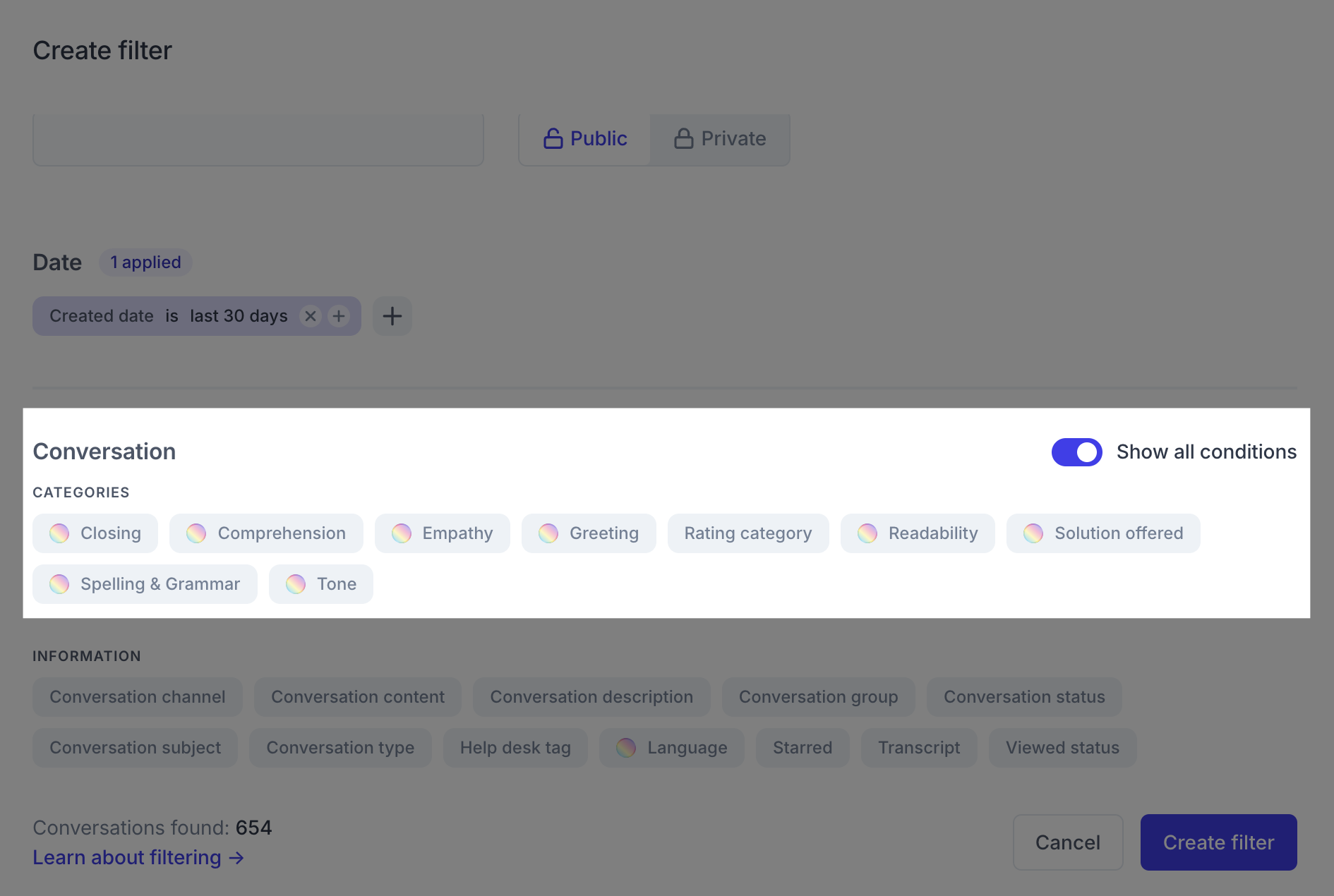
Puede usar el filtro de la vista Conversación para buscar conversaciones para evaluar en las que se hayan aplicado categorías de AutoQA específicas. Por ejemplo, puede crear un filtro para identificar conversaciones en las que la solución de la categoría de AutoQA es calificada negativamente por AutoQA, o en las que la categoría de la solución es calificada positivamente pero el sentimiento es negativo.

0 comentarios